8 poprawek dla powolnych Wi -Fi w sieci domowej
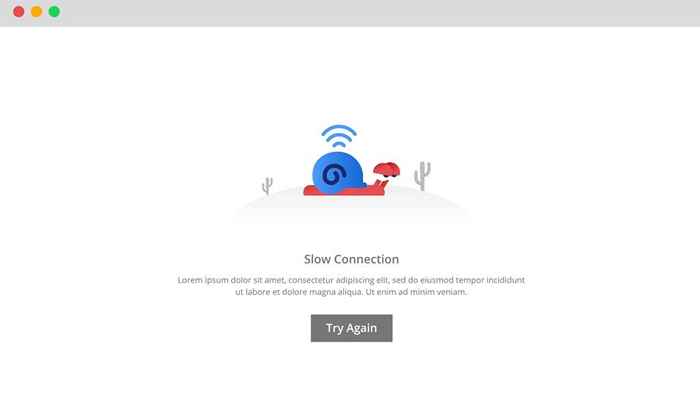
- 1694
- 417
- Pan Jeremiasz Więcek
Zapłaciłeś za szybkie połączenie internetowe i masz prawo do przyzwoitej prędkości połączenia. Problem może jednak dotyczyć Twojej sieci domowej, więc nie jest to coś, co może naprawić twój dostawca usług internetowych. Jeśli jednak masz plan niskiej prędkości, nadal istnieje kilka sposobów na zwiększenie prędkości w Internecie.
W tym przewodniku pokażemy Ci, jak zwiększyć prędkość Wi-Fi. Zanim przejdziemy do biznesu, sprawdź, czy problem jest specyficzny dla urządzenia. Jeśli prędkość Wi-Fi jest powolna tylko na jednym z twoich urządzeń, problem może być z twoim urządzeniem, a nie z siecią. Jeśli prędkość Wi-Fi jest powolna na wszystkich urządzeniach, wypróbuj następujące poprawki.
Spis treści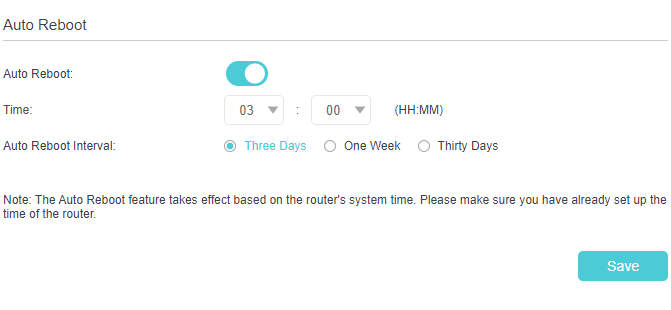
Użyj QoS
Zajęcia intensywnie przepustowości mogą spowolnić Twoją prędkość Wi-Fi. Na przykład próbowałeś pobrać ISO systemu Windows 10 lub inne duże pliki?
Kiedy pobieranie jest uruchomione, pozostawia mniej przepustowości dla innych zadań, skutecznie spowalniając Wi-Fi. Często mogą to być inni użytkownicy sieci, którzy wykonują pewne zadania o ciężkiej przepustowości. Skontaktuj się z rodzeństwem lub współlokatorem, jeśli przesyłają strumieniowo Netflix lub Gaming.
Jeśli tak, nie musisz być na ich miłosierdzie, aby uzyskać przyzwoitą prędkość Wi-Fi. Masz możliwość włączenia jakości usług (QoS) z oprogramowania układowego routera i priorytety ruchu sieci.
Jeśli ktoś w Twojej sieci często pobiera filmy, oszczędza ci małą przepustowość, przejdź do oprogramowania układowego routera i skonfiguruj QoS. Większość routerów ma QoS w ustawieniach zaawansowanych, ale niektóre mogą użyć dla niego innej nazwy.
Na przykład TP-Link nazywa Kontrola przepustowości gdzie możesz dodać Kontrolowanie zasad. Jest to zasadniczo QoS, ale o innej nazwie.
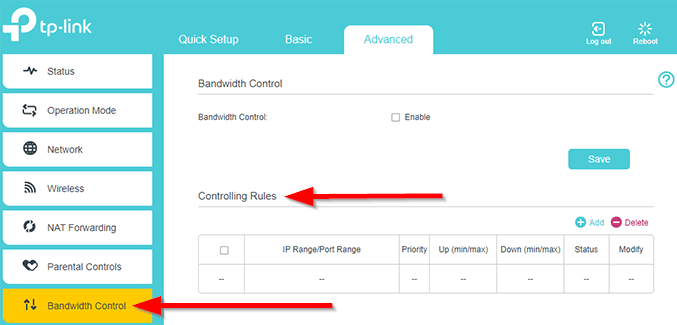
Skanuj programy w tle Użycie sieci
Jeśli nie sądzisz, że inni użytkownicy sprzątają jakąkolwiek przepustowość Wi-Fi, sprawdź, czy jakieś programy działają w tle na komputerze. Wiele programów często sprawdza aktualizacje lub wykonuje inne zadania zorientowane na sieć.
Otworzyć Menadżer zadań i przełącz się na Procesy patka. Sprawdź Sieć kolumna i poszukaj procesów, które podejmowały nieoczekiwaną objętość przepustowości. Zatrzymaj te procesy i sprawdź, czy prędkość Wi-Fi poprawia.
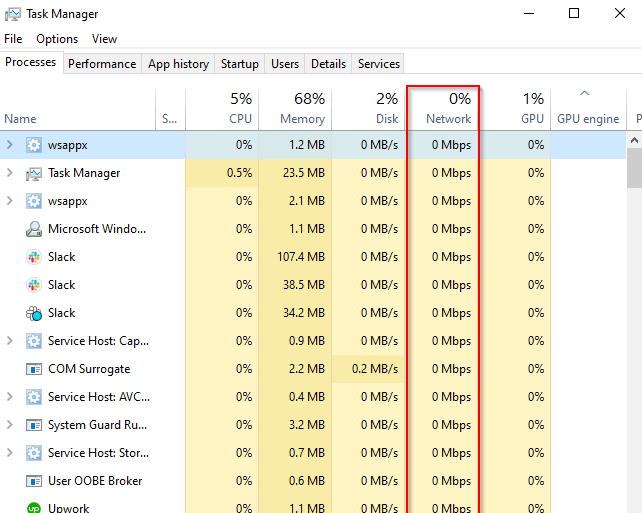
Jest oczywiście więcej sposobów sprawdzenia, które programy wykorzystują przepustowość.
Zmień pozycję routera
Pozycja routera odgrywa znaczącą rolę w wydajności sieci Wi-Fi. Kiedy kupujesz router, prawdopodobnie skonfigurujesz go, gdziekolwiek znajdziesz najbliższy gniazdko elektryczne w pobliżu biurka. Jednak ustawienie routera uzasadnia dodatkową przemyślenie, jeśli doświadczasz powolnych prędkości Wi-Fi.
Zasadniczo zawsze umieszczaj router na wysokim poziomie i w centrum domu. Sygnały Wi-Fi są nadawane we wszystkich kierunkach, więc nie ma sensu schować routera w kącie. Jeszcze gorsze jest zbliżenie routera na ziemię. Zamiast tego umieść router bliżej sufitu, aby zminimalizować zakłócenia z obiektów gospodarstwa domowego i rozszerzyć zasięg routera.
Jeśli Twój dom jest dość duży, rozważ inwestowanie w antenę lub adapter. Ostatnio jednak coraz bardziej powszechne dla użytkowników domowych konfigurowanie sieci siatki zamiast adapterów Powerline lub punktów dostępu.
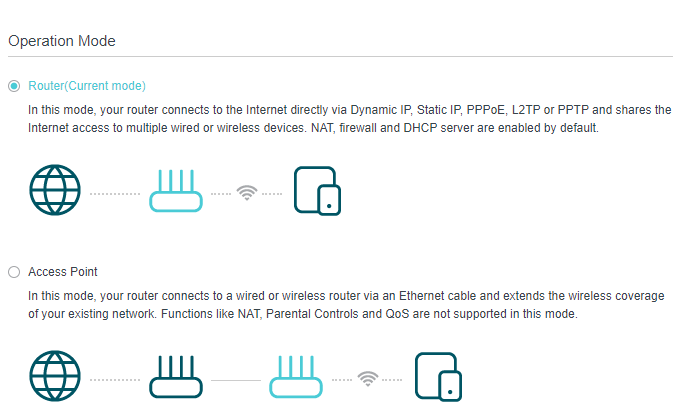
Możesz także użyć starego routera jako repeatera, aby przedłużyć zakres Wi-Fi. Na routerze TP-Link możesz zmienić ustawienia routera, aby funkcjonować jako Punkt dostępu z Zaawansowany > Tryb działania.
Zmień swój zespół routera
Jeśli jesteś jak większość użytkowników, rozpakowałeś router, zainstalowałeś go i nigdy nie oglądałeś. Oznacza to, że prawdopodobnie nie zauważyłeś, że masz możliwość zmiany pasm częstotliwości transmisji routera. Chyba że posiadasz starożytny router, masz możliwość wyboru między 2.Kanały 4 GHz i 5 GHz.
Większość elektroniki gospodarstwa domowego używa 2.Spektrum 4 GHz, które może prowadzić do wielu stłoczeń. Na przykład piekarnik mikrofalowy działa na 2.Częstotliwość 45 GHz. 2.Kanał 4GHZ na transmisjach routera między 2.412 GHz i 2.472 GHz, co oznacza, że piekarnik mikrofalowy może zakłócić twoje połączenie.
Jednak nie są tylko piekarniki mikrofalowe. Wszystko, od bezprzewodowego telefonu po inne routery Wi-Fi, a nawet twoje świąteczne światła, może zakłócać 2.4GHZ Wi-Fi Band.

Ta zakłócenia może spowodować spowolnienie prędkości Wi-Fi. Jeśli twój router ma pasmo 5 GHz, dokonaj przełącznika, aby sprawdzić, czy zwiększa prędkość Wi-Fi. Jeśli masz 2.Router tylko 4 GHz, wypróbuj następną poprawkę.
Przełącz się na inny kanał
Prawie każdy dom ma sieć Wi-Fi. Oznacza to, czy ci się to podoba, czy nie, sąsiedzi dzielą przestrzeń sygnałową. Zatłoczone kanały są szczególnie problemem w zatłoczonych dzielnicach z dużą ilością routerów.
Jednak zatłoczone kanały to głównie 2.Zjawisko 4 GHz. Jeśli router może nadawać lub otrzymać tylko 2.Sygnał 4 GHz, może to być problem, ponieważ router ma tylko 14 kanałów do transmisji.
Zmień kanał na 1, 6 lub 11, jeśli router używa 2.Zespół 4 GHZ. Są Twoim najlepszym wyborem, ponieważ nie nakładają się. Jeśli router może nadać sygnał bezprzewodowy 5 GHz, masz o wiele więcej kanałów do wyboru.
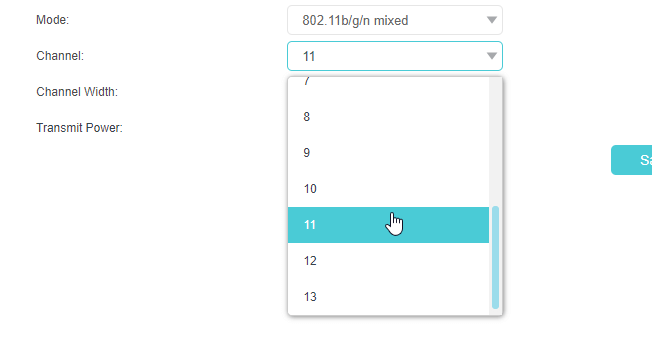
Wybór kanału nie jest czymś, na czym będziesz musiał spędzić dużo czasu, jeśli router użyje zespołu 5 GHz. Każdy kanał w paśmie 5 GHz powinien działać dobrze, z wyjątkiem DFS (wybór częstotliwości dynamicznej).
Zaktualizuj oprogramowanie układowe routera
Wiele nowszych routerów aktualizuje automatycznie. Jeśli nie, warto byłoby przejść na stronę aktualizacji i sprawdzić, czy aktualizacja jest należna.
Aktualizacja oprogramowania układowego prawdopodobnie nie będzie miała monumentalnego wpływu na twoją prędkość Wi-Fi. Jeśli jednak nie uruchomisz aktualizacji od dłuższego czasu, możesz zobaczyć zauważalną poprawę prędkości Wi-Fi po aktualizacji. Ponadto zwiększasz bezpieczeństwo routera, jeśli producent wprowadził aktualizacje bezpieczeństwa.
Możesz nawet wybrać flashowanie niestandardowych oprogramowania układowego, takiego jak DD-WRT lub pomidor. Przejdź do witryny DD-WRT lub Tomato i wyszukaj numer modelu swojego routera. Pobierz .plik bin i poszukaj sekcji o nazwie Aktualizacja oprogramowania układowego lub coś podobnego. Przeglądaj .plik i aktualizacja.
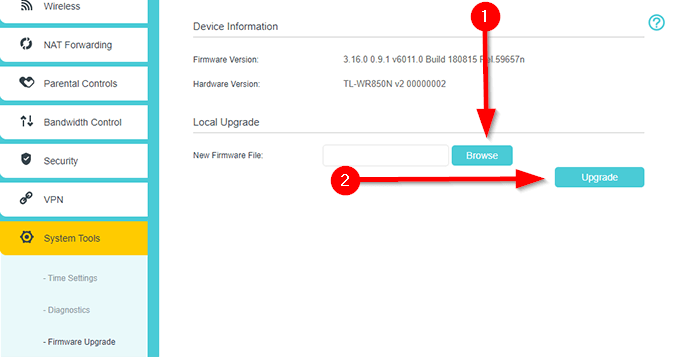
Nowy router
Jeśli żaden z tych poprawek nie może zwiększyć powolnej prędkości Wi-Fi w sieci domowej, teraz jest dobry moment na przyniesienie nowego routera. Wielu użytkowników domów nigdy nie zawraca sobie głowy routerami. Nadal używają tego dostarczonego przez swojego dostawcę dostawcy dostawcy usług internetowych od lat.
ISPS koncentruje się na minimalizacji kosztów, a nie wydajności. Dlatego routery dostarczane przez ISP są na ogół podstawowe. Przynieś do domu nowoczesny router, aby nie tylko zwiększyć prędkość Wi-Fi, ale także poprawić ogólną wydajność.
Czy naprawiłeś powolny Wi-Fi?
Mamy nadzieję, że jeden z tych poprawek pomógł ci poprawić powolny Wi-Fi w sieci domowej. Jeśli zapisałeś się na szybki plan internetowy z dostawcą usług internetowych, w większości przypadków prędkość Wi-Fi jest powolna z powodu routera.
Chociaż poprawki te powinny działać wystarczająco dobrze, połączenia przewodowe są bardziej stabilne i szybsze. Jeśli zamierzasz wskoczyć na niezwykle ważną rozmowę wideo, mądrze jest korzystać z połączenia przewodowego.
- « Napraw Ynab, nie synchronizując się z bankiem
- Jak wyłączyć aktywny status na Facebooku, aby pojawić się offline »

